Existen varias opciones, para configurar los "Template Keywords".
Opción #1
- Presione sobre el texto de "QuickLinks", localizado en la parte superior de la pantalla.
- Seleccione la opción de "Settings".

- Se desplegará la siguiente pantalla:

- Presione el botón de "Office" y luego, seleccione la opción de "Templates Selection Keyword".

- Se desplegará la siguiente pantalla:

- Presione el botón de "Add", localizado en la parte superior de la pantalla.

- Se habilitará la sección de "Keyword Selection", para la configuración.
- Escriba el nombre del "Template Keyword". Para este ejemplo, escribiremos "Método de Pago".

- Seleccione el usuario, que utilizará los "Template Keyword" configurados.

- Luego, presione el botón de "Add", localizado en el centro de la pantalla.

- Se desplegará la siguiente pantalla:

- Para este ejemplo, escriba "ATH".
- Presione el botón de "Save".
- Continué agregando opciones.

- Para agregar las diferentes opciones del "Keyword", seleccione el "Keyword" y luego presione el botón de "Add".

- Se desplegará la pantalla de "Edit Item", registre las opciones correspondientes. Para propósitos de este ejemplo, al "Keyword" llamado Tarjeta de Crédito, se le agregarán las opciones de "VISA", MasterCard" y "American Express".

- Presione el botón de "Save", para guardar los cambios en pantalla.

Opción #2
- Presione el botón de "Settings", en el menú principal.
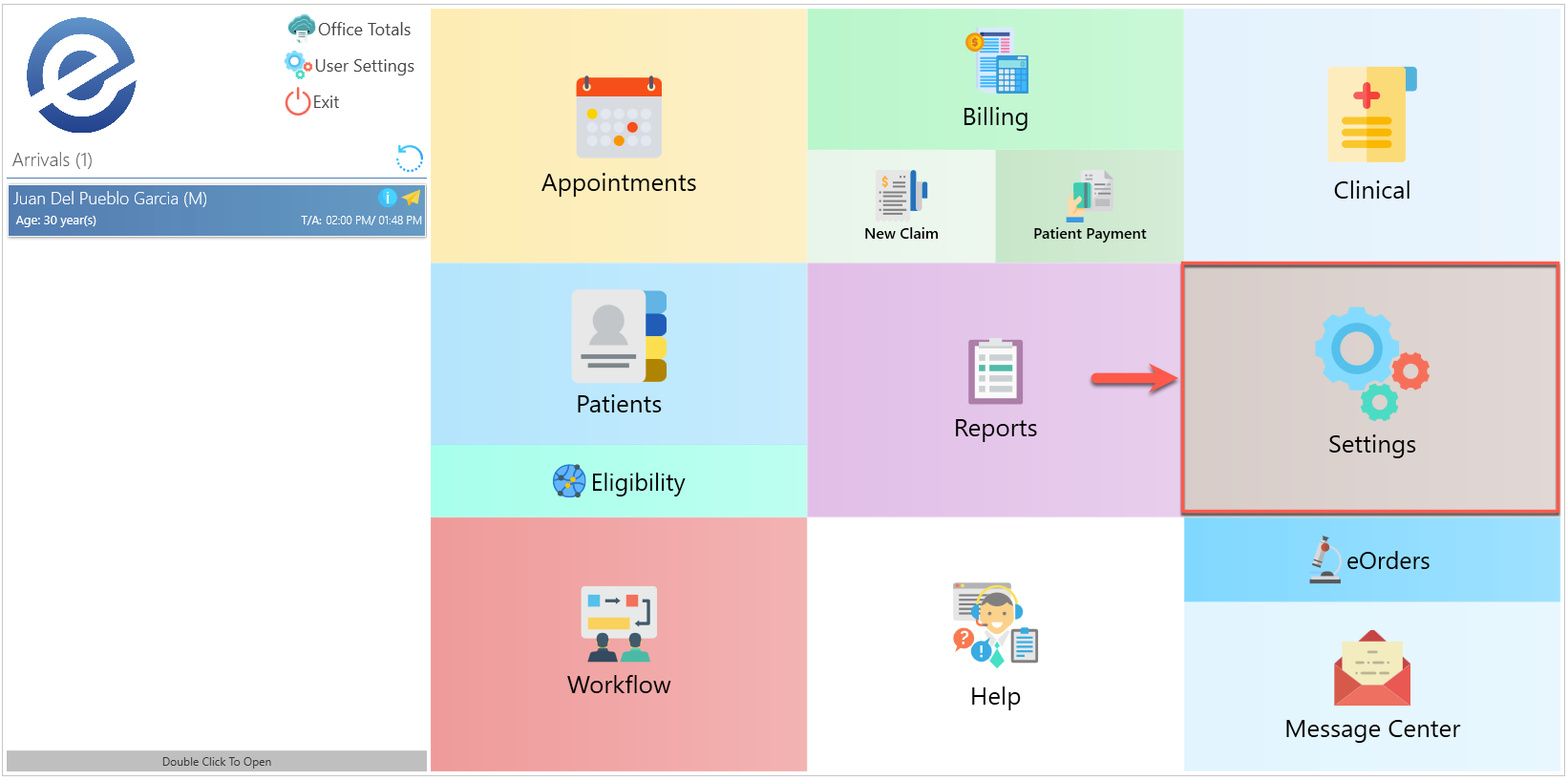
- Se desplegará la siguiente pantalla:

- Presione el botón de "Office" y luego seleccione la opción de "Templates Selection Keyword".

- Se desplegará la siguiente pantalla:

- Presione el botón de "Add", localizado en la parte superior de la pantalla.

- Se habilitará la sección de "Keyword Selection", para la configuración.
- Escriba el nombre del "Template Keyword". Para este ejemplo, escribiremos "Método de Pago".

- Seleccione el usuario, que utilizará los "Template Keyword" configurados.

- Luego, presione el botón de "Add", localizado en el centro de la pantalla.

- Se desplegará la siguiente pantalla:

- Para este ejemplo, escriba "ATH".
- Presione el botón de "Save".
- Continué agregando opciones.

- Para agregar las diferentes opciones del "Keyword", seleccione el "Keyword" y luego presione el botón de "Add".

- Se desplegará la pantalla de "Edit Item", registre las opciones correspondientes. Para propósitos de este ejemplo, al "Keyword" llamado Tarjeta de Crédito, se le agregarán las opciones de "VISA", MasterCard" y "American Express".

- Presione el botón de "Save", para guardar los cambios en pantalla.

Artículo Recomendado:
- Conociendo el área de: Settings / Office / Templates Selection Keywords